word文档2007怎么设置页数
发布时间:2017-06-09 17:42
相关话题
WORD文档页脚页数怎么设置的呢?该怎么去进行操作?对于刚从其它版本转型过来的应该就不会太懂吧,没关系今天,小编就教大家在Word中进行文档设置页数的操作技巧。
Word中进行文档设置页数的方法
首先我们打开要编辑的WORD文档 如图。
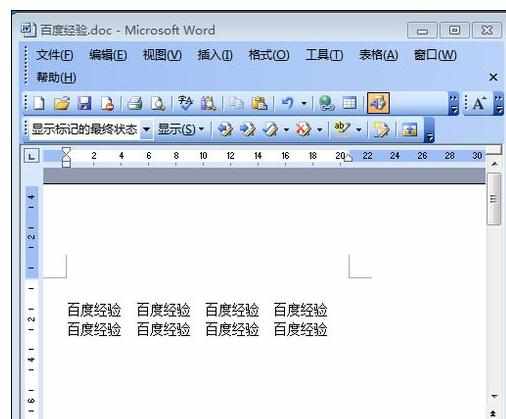
点击菜单栏上的“插入” 如图。

然后点击“页码” 如图。
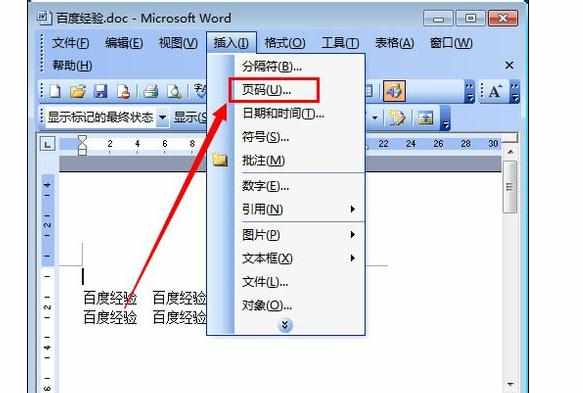
在页码的设置窗口里设置好位置和对其方式 如图。
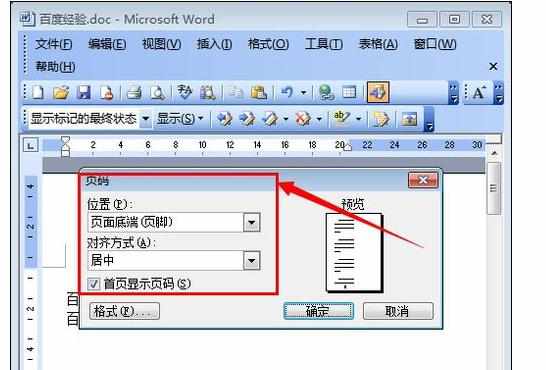
然后点击“格式” 如图。
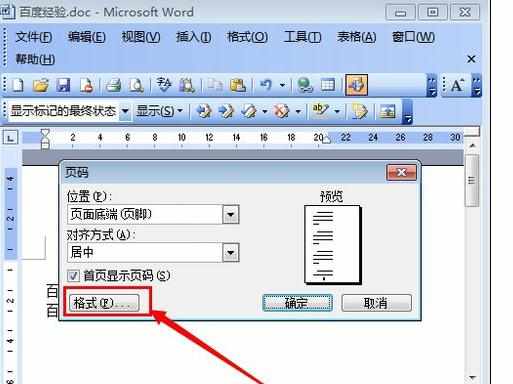
在页码格式窗口里设置好格式,然后点击“确定” 如图。
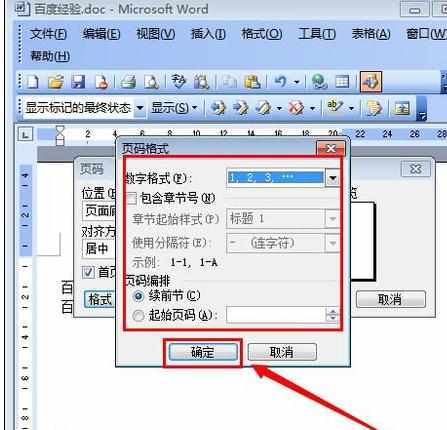
然后再页码的设置窗口里点击“确定” 如图。

完成以上操作,就可以设置好 页码了 如图。
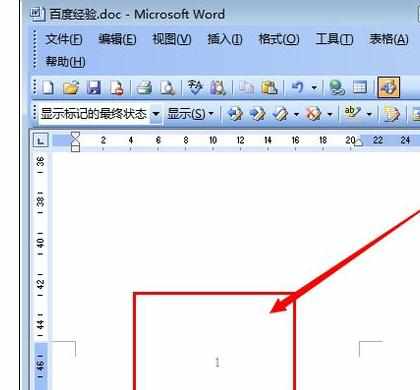
猜你感兴趣:
1.word2007怎么从第三页开始设置页码
2.论文的页码怎样设置
3.07版word怎么设置页码
4.word2007怎样设置目录与正文页码不同
5.Office2007如何快速查看文档页数

word文档2007怎么设置页数的评论条评论